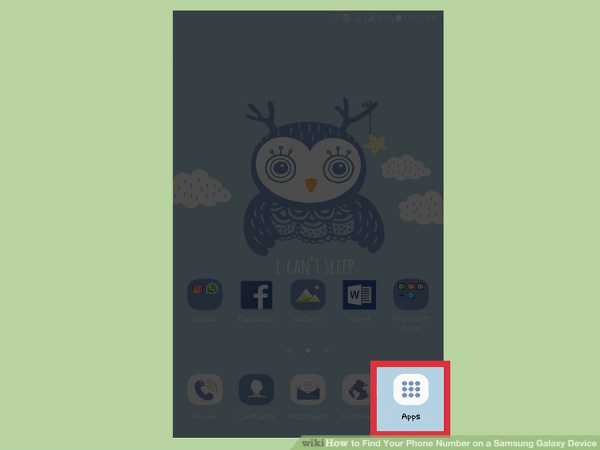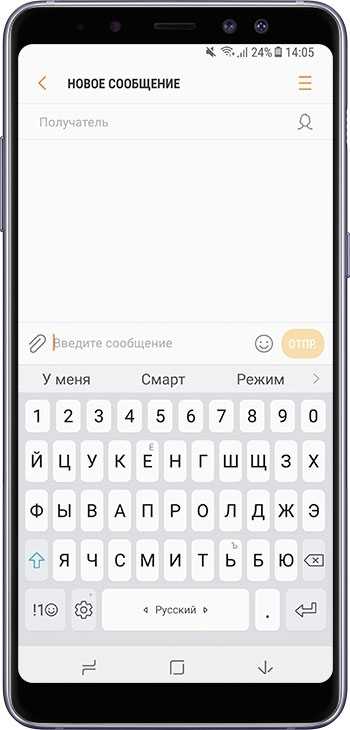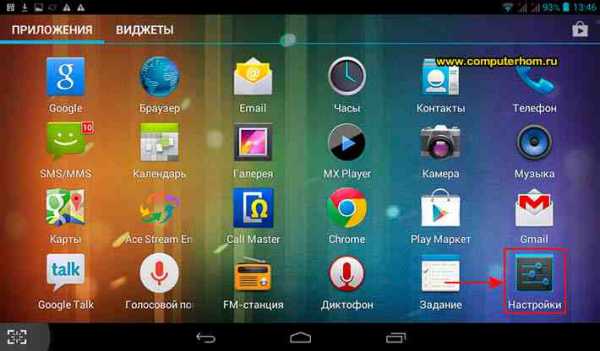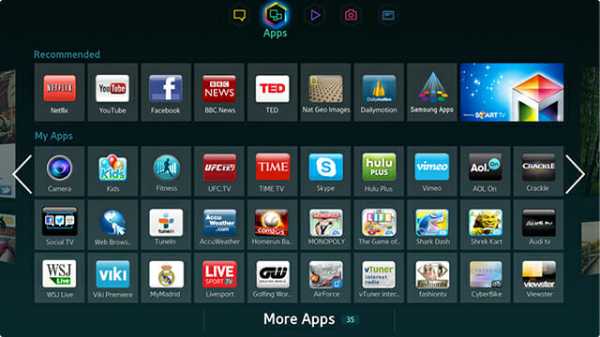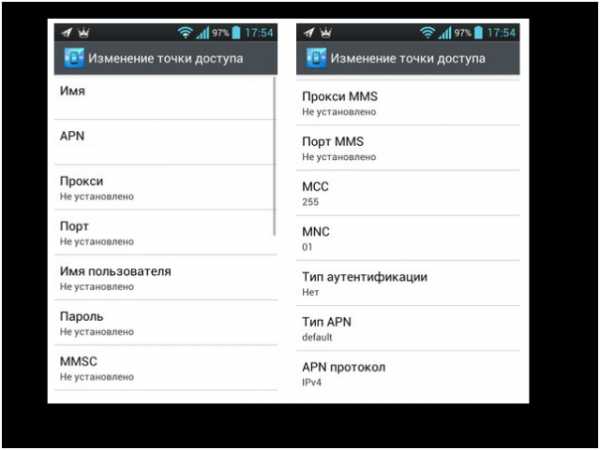Пульт самсунг как настроить
Как самостоятельно настроить пульт к телевизору Samsung?

В настоящее время пульт от телевизора является незаменимым атрибутом. Производители выпускают множество устройств, которые предназначены для различных моделей телеприемников. Большинство из пультов универсальны и подходят к нескольким типам устройств. В данном случае речь пойдет об универсальных устройствах управления для телевизоров Samsung. Подробную инструкцию по авто настройке и самостоятельной ручной настройке можно найти в данной статье.
Инструкция по ручной настройке
Чтобы настроить универсальный пульт вручную, нужно сперва узнать код от модели телеприемника. При вводе кода выполняется сопряжение девайсов. Если код известен, то порядок действий при следующий.
Для устройств Supra:
- включить ТВ-приемник и навести на него устройство управления;
- зажать клавишу Power;
- ввести код;
- после двойного мигания светодиодного датчика клавишу отпустить.
Для устройств Huayu:
- навести ПДУ на ТВ-приемник и зажать две клавиши — Power и Set и дождаться мигания светодиода;
- ввести код;
- нажать клавишу Set после того, как световой датчик погаснет.
Для устройств «Билайн»:
- для сопряжения нажать кнопку TV;
- направить пульт ДУ на ТВ-приемник;
- зажать Setup до двойного мигания светодиода;
- ввести код;
- при удачной привязке устройств светодиод мигнет несколько раз;
- чтобы проверить управление, необходимо нажать клавишу громкости.
Для устройств Gal:
- нажать кнопку TV и задержать до появления мигания светодиода;
- отпустить клавишу;
- ввести код;
- после ввода кода телевизор совершит перезагрузку.
Автонастройка
Настройка в автоматическом режиме подойдет для тех пользователей, которые не желают искать коды для сопряжения, или же в том случае, если поиск кода не дал результатов.
Авто настройка для устройств Supra:
- включить телеприемник и навести пульт на экран ТВ;
- зажать клавишу Power на 5-7 секунд;
- после этого светодиод загорится;
- снова нажать на Power;
- на экране всплывет значок шкалы громкости, это говорит о правильном завершении процесса настройки.
Авто настройка для устройств Huayu:
- навести ПДУ на экран телевизора, зажать кнопку Set, а затем Power;
- подождать пару секунд и обе кнопки отпустить;
- нажать на Power;
- появившаяся шкала громкости на экране телеприемника говорит об успешном завершении настройки;
- чтобы выйти из режима, нужно нажать на клавишу Set дважды.
Авто настройка для ПДУ «Билайн»:
- зажать и отпустить клавишу TV;
- нажать на клавишу OK и удерживать некоторое время;
- после автоматического поиска кода телеприемник выключится;
- кнопку OK отпустить.
Авто настройка для ПДУ Gal:
- направить устройство на ТВ-приемник, нажать на клавишу типа устройства и удерживать 3 секунды;
- как только светодиод загорится, кнопку нужно отпустить;
- нажать клавишу питания для автоматического поиска кода;
- как только телеприемник отключится, необходимо быстро нажать на кнопку OK, это сохранит настройки в памяти.
Существует еще несколько алгоритмов авто настройки для некоторых пультов:
- включить ТВ и зажать кнопку TV до того момента, пока не загорится индикатор;
- нажать и удержать Mute для поиска кода;
- необходимо подождать завершения процесса и проверить результат, для этого достаточно нажать на клавишу громкости.
Еще один вариант авто настройки.
- Направить пульт на телеприемник и нажать на клавиши TV и OK. Нужно удерживать клавиши некоторое время. После этого все клавиши на пульте ДУ загорятся. Необходимо дождаться того момента, когда будут подсвечены только кнопки с цифрами.
- Для сохранения действий нажать на клавишу TV.
Для телевизоров Samsung с технологией Smart существуют сенсорные модели пультов. Устройства управления идут в комплекте с ТВ-приемником. Сенсорные пульты можно также приобрести отдельно. Для настройки нужно следовать таким действиям:
- навести пульт на ТВ и зажать на несколько секунд клавиши Return и Guide;
- должен появится значок Bluetooth, данное уведомление говорит, что подключение прошло успешно.
Многие пользователи жалуются, что такой вид сенсорного управления быстро выходит из строя. Для моделей Samsung Smart TV также можно использовать универсальные кнопочные пульты.
Возможные неисправности
При использовании универсального ПДУ для ТВ-приемников Samsung могут возникнуть некоторые неполадки. Если при покупке нового устройства оно не работает, то нужно сперва внимательно изучить инструкцию по использованию. В отсутствии сопряжения может скрываться причина несовместимости пульта и модели телевизора.
Если устройства совместимы, нужно вытащить батарейки и снова установить. Можно заменить батарейки на новые. Также незначительной проблемой может стать быстрый разряд батареек.
Лучше приобрести аккумуляторные батарейки, их можно заряжать несколько раз. Это значительно сэкономит средства.
Для предотвращения незначительных проблем перед сопряжением девайсов необходимо отключить телевизор от источника питания, подождать несколько минут и повторно включить. Если ручная настройка выполнена правильно, но пульт так и не реагирует на телеприемник, нужно выполнить все действия заново. Возможно, пользователь не ввел код вовремя. Важно знать, что код необходимо ввести в течение 1 минуты.
Беспрерывное мигание светодиода на пульте говорит о неправильной настройке. Для устранения неполадки нужно выключить телевизор и включить заново через некоторое время. После чего выполнить повторную настройку.
В следующем видео вы увидите обзор и подключение универсального пульта к телевизору Samsung.
Блог Samsung TV - QLED TV | Рамка | Премиум UHD TV
От не очень умного к действительно умному пульту за 60 лет
Пульты дистанционного управлениясуществуют почти столько же, сколько и сами телевизоры. Если у вас есть родственники, знакомые с ведущими телевизионными технологиями 1950-х годов, они могут просто вспомнить первые (но привередливые) проводные пульты от телевизора, которые могли споткнуть ваших домашних животных или детей. Кроме того, были пульты дистанционного управления, которые работали нормально, если вы правильно направили их на датчик.Со временем все больше и больше устройств, подключаемых к телевизору, становились все более популярными. Возможно, у ваших бабушек и дедушек никогда не было необходимости или желания подключать новое устройство к своему тогда «новомодному» телевизору, но вы или один из ваших технически подкованных друзей наверняка подключили по крайней мере одно такое устройство к телевизору, который вы знали. . В настоящее время, сделав несколько поворотов на пути к телевизионным технологиям, мы получили новый стандарт: единый пульт дистанционного управления и автоматическое обнаружение. Короче говоря, One Remote Control и Auto Detection упрощают просмотр ваших любимых шоу на смарт-телевизоре Samsung, и мы уверены, что как только вы испытаете это на себе, вам будет интересно, как вы когда-либо жили без него.
Во-первых, что такое автоматическое определение?
Телевизоры, которые сегодня можно найти в большинстве домов, имеют различные подключенные развлекательные устройства, такие как устройства over-the-top, телевизионные приставки, проигрыватели Blu-ray и игровые консоли. Управлять связями может быть непросто. Но автоматическое определение упрощает поиск подключенных устройств. Вы когда-нибудь подключали к телевизору несколько устройств HDMI только для того, чтобы не понимать, какое устройство на каком канале HDMI? Возможно, вы знакомы с пролистыванием меню выбора входа TV / AV-канала, пытаясь найти DVD-плеер? Готовы сдаться? В этом нет необходимости, поскольку автоматическое определение решает эти проблемы.Он знает о ваших различных устройствах больше, чем вы ожидаете. Когда устройство подключено через один из портов HDMI телевизора с квантовыми точками, функция автоопределения автоматически находит его и отображает имя устройства. Больше не интересно, какое у вас игровое устройство: HDMI1 или 2.
Что такое пульт дистанционного управления?
One Remote Control - это универсальный пульт дистанционного управления, но это не обычное устройство.Помните, как мы только что упомянули все те супер-устройства, телевизионные приставки, проигрыватели Blu-ray и игровые консоли, которые в наши дни можно найти дома? Проблема в том, что у этих устройств нет единого стандартного метода удаленной связи - инфракрасные сигналы, сигналы Bluetooth и Wi-Fi передаются по вашей гостиной через различные пульты дистанционного управления, которые независимо управляют этими периферийными устройствами. One Remote Control позаботится обо всем этом как универсальный пульт дистанционного управления с отличием. Конечно, он небольшой, но это также мощное и элегантное решение проблемы беспрепятственного управления всеми этими различными устройствами, подключенными к вашему телевизору с квантовыми точками.
Сложно ли настроить One Remote Control?
Вовсе нет. Одна из замечательных особенностей вашего телевизора с квантовыми точками заключается в том, что он выполняет львиную долю настройки, поэтому вам не придется это делать. Как упоминалось ранее, просто подключите устройство HDMI, и телевизор с квантовыми точками автоматически распознает его. При необходимости телевизор также может задать вам несколько вопросов. Затем телевизор по беспроводной связи обучает One Remote Control тому, что ему нужно знать для управления вновь подключенным устройством - конечно же, в фоновом режиме.Если вы хотите использовать подключенное устройство, это так же просто, как выбрать его в Smart Hub, затем направить пульт на реальное устройство и передать ему управление. Вы готовы к развлечениям!
Усовершенствованный интеллектуальный пульт дистанционного управления для интеллектуальных развлечений
Хотите, чтобы развлечения были удобными? Различные устройства, предназначенные для удовольствия, не должны превращаться в неуправляемый беспорядок.Только подумайте обо всех пультах, которые вы сможете убрать в этот перенаселенный ящик, где умирают устаревшие технологии. Ваш телевизор на квантовых точках с одним пультом дистанционного управления и автоматическим определением знает, как упростить доступ и управление несколькими устройствами для плавного и приятного развлечения, не говоря уже о чистом столе в гостиной и меньшем количестве замен батарей! Не пора ли вам поближе взглянуть на смарт-телевизор Samsung, который представляет собой телевизор с квантовыми точками с одним пультом дистанционного управления?
Темы: Умный пульт дистанционного управления, один пульт дистанционного управления, универсальный пульт дистанционного управления, автоматическое обнаружение, умный концентратор, умное телевидение, телевизор с квантовыми точками, квантовая точка
.Как использовать Samsung Galaxy S4 в качестве телевизионного пульта - Руководство пользователя Samsung Galaxy S4 - Советы, уловки и приемы
Используйте свой телефон как пульт от телевизора
Как и большинство новейших гало-телефонов на рынке, Samsung Galaxy S4 имеет инфракрасный порт, поэтому вы можете использовать его как пульт от телевизора. Благодаря встроенному приложению WatchOn Galaxy S4 может просматривать каналы и смотреть, что идет, искать в Netflix потоковые заголовки или запрашивать Media Hub от Samsung, чтобы найти фильмы и телешоу, которые вы можете купить. Но прежде чем вы сможете использовать приложение WatchOn, вам нужно будет его настроить. - Дэниел П. Хоули
Чтобы настроить WatchOn на Galaxy S4:
- Откройте приложение WatchON и выберите свою страну.
- Введите свой почтовый индекс и выберите поставщика содержимого.
- Если вы хотите, чтобы персонализировал выбор телевизора, нажмите «Персонализировать». Если нет, выберите Пропустить.
- Если вы выбрали персонализировать, выберите жанры телешоу и фильмов, которые вы смотрите, и нажмите Далее.
- Выберите интересующий вас Sports и нажмите Далее.
- Установите свой возраст и пол , если хотите, и нажмите кнопку «Готово» в верхней части экрана.
Чтобы настроить WatchOn в качестве пульта дистанционного управления телевизора:
- Откройте приложение WatchOn , коснитесь значка пульта дистанционного управления в правом верхнем углу экрана и нажмите кнопку «Установить сейчас».
- Выберите марку вашего телевизора из предоставленного списка.
- Нажмите кнопку питания на экране , чтобы проверить, работает ли удаленный код для вашего телевизора.Если он работает, нажмите кнопку «Да, этот код работает». Если нет, нажмите кнопку Нет, проверить следующий код.
- Выберите источник , с которого вы принимаете каналы: ваша приставка или телевизор.
- Если вы используете телевизионную приставку , выберите источник из предоставленного списка. Обратите внимание, что вам может потребоваться настроить телеприставку для приема радиосигналов.
- Нажмите кнопку канала , чтобы увидеть, работает ли код WatchOn с вашей приставкой.
- Если код работает, нажмите кнопку Да, этот код работает.Если нет, проверьте следующий код. Теперь вы можете использовать S4 для управления как телевизором, так и приставкой.
Для управления телевизором с помощью WatchOn:
- Нажмите значок пульта дистанционного управления в правом верхнем углу экрана.
- Если вы хотите, чтобы управлял вашим телевизором, нажмите вкладку TV в верхней части экрана. Проведите вверх от нижней части экрана, чтобы открыть список дополнительных элементов управления.
- Если вы хотите, чтобы управлял вашей приставкой, коснитесь вкладки с соответствующим названием в верхней части экрана.Как и вкладка ТВ, проведите вверх от верхнего края экрана.
Как использовать Samsung Galaxy S5 в качестве пульта дистанционного управления для телевизора - Руководство пользователя Samsung Galaxy S5 - Советы, уловки и приемы
Используйте свой телефон в качестве пульта дистанционного управления телевизором
Как и многие современные телефоны Android, Samsung Galaxy S5 оснащен встроенным инфракрасным передатчиком, который позволяет легко управлять телевизором. Вы можете включить трубку Boob, изменить громкость и даже настроить источники входного сигнала. А с помощью предварительно загруженного приложения Smart Remote, которое работает на Peel, вы можете просматривать свои шоу и фильмы от вашего кабельного или спутникового провайдера, а также Netflix.Прежде чем вы начнете, вам нужно соединить S5 с телевизором и приставкой. Вот как. —Дэниел П. Хоули
Чтобы настроить Smart Remote на Galaxy S5:
- Откройте приложение Smart Remote и выберите свою страну .
Чтобы настроить Smart Remote как пульт телевизора:
- Откройте Smart Remote , нажмите значок пульта дистанционного управления в правом верхнем углу экрана и нажмите Продолжить.
- Выберите марку телевизора из представленного списка. Если вашего бренда нет в списке , нажмите Показать другие бренды .
Теперь вы можете управлять своей приставкой с помощью приложения Smart Remote.
.Как запрограммировать пульт дистанционного управления Samsung для DVD-плеера
Программа дистанционного управления Samsung для DVD-плеера
1 - Выключите DVD-плеер.
2 - Нажмите кнопку Mode на пульте дистанционного управления, чтобы переключить пульт в режим DVD. (на вашем пульте дистанционного управления может быть ряд компонентных кнопок вверху с надписью DVD. В этом случае нажмите кнопку устройства, которое вы хотите запрограммировать.
3 - Нажмите кнопку Set на пульте дистанционного управления.
4 - Введите трехзначный код DVD-плеера, указанный в руководстве пользователя вашего телевизора.Если код состоит только из одной или двух цифр, вы должны преобразовать его в трехзначный код, добавив нули перед числом. Например, если код 7, введите 007.
5 - Нажмите кнопку питания на пульте дистанционного управления. DVD-плеер должен включиться.
6 - После того, как вы настроили универсальный пульт дистанционного управления, нажмите кнопку Mode на пульте дистанционного управления и переключите пульт в соответствующий режим или нажмите соответствующую кнопку компонента (DVD), прежде чем вы сможете использовать его для управления вашим DVD.